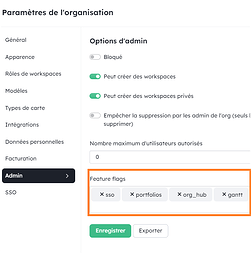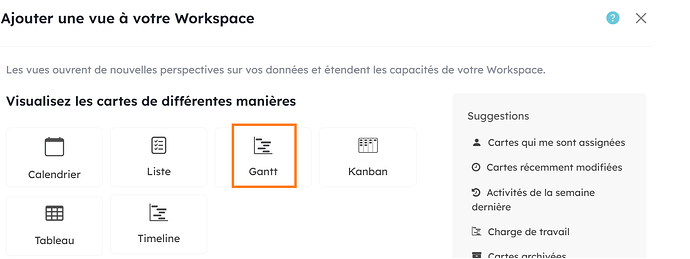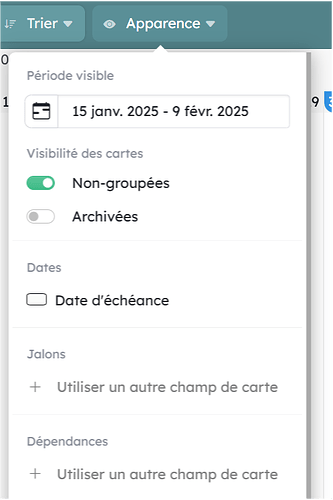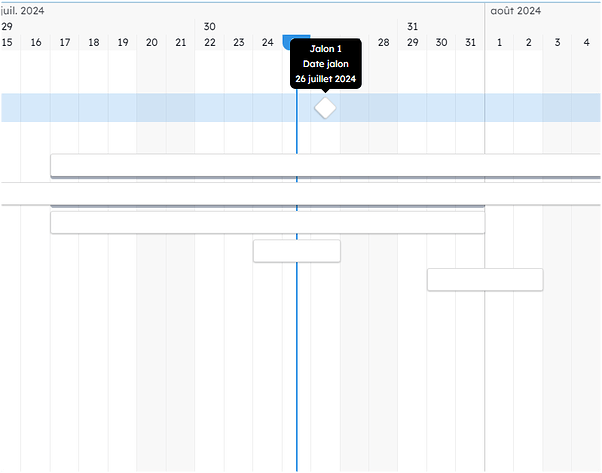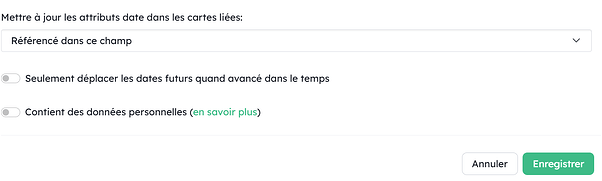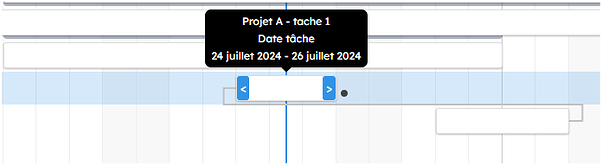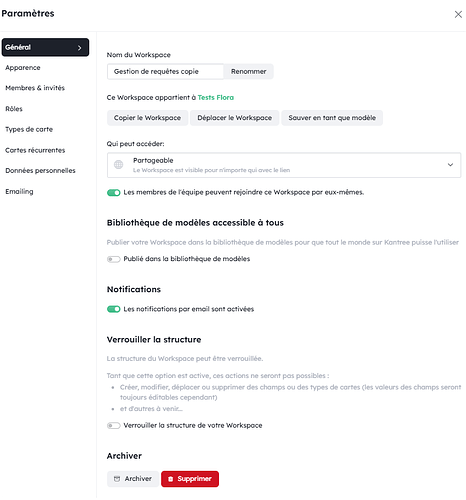VUE GANTT
INFORMATIONS GÉNÉRALES
- Fonctionnalité disponible pour les offres Business et Enterprise.
- La vue Gantt est une nouvelle vue disponible sur les workspaces (à venir pour Portfolio)
- La vue Timeline reste disponible
ACTIVER LA VUE GANTT SUR UNE ORGANISATION
Pour activer la vue Gantt, l’administrateur du serveur doit se rendre dans les paramètres de l’org, section Admin/ Feature flags et ajouter gantt (ne pas mettre de majuscule) à la liste.
Attention : bien appuyer sur “entrée” et cliquez ensuite sur enregistrer, pour valider l’ajout.
Vous devriez alors voir apparaître la nouvelle vue Gantt dans le menu “Ajouter une vue” sur les workspaces
DATES
- Si un champ date existe dans votre workspace, il est affiché par défaut.
- Depuis le menu Apparence, vous pouvez choisir le champ date à afficher et modifier sa couleur en cliquant sur l’icône crayon qui apparaît au survol du champ dans la liste du menu.
- Les titres des cartes et leur date s’affiche au survol du rectangle
- Vous pouvez déplacer les cartes en glissant déposant
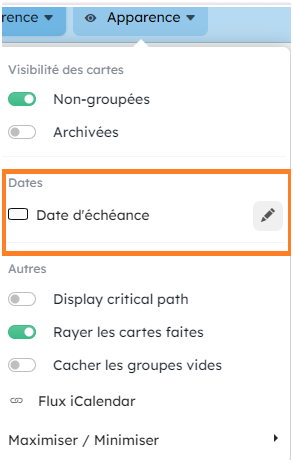
- Depuis la vue Gantt, vous pouvez créer de nouvelles périodes sur les cartes en vous positionnant sur la ligne puis ctrl + clic + drag
JALONS
- Depuis le menu Apparence, vous pouvez ajouter des jalons se basant sur différents champs date.
- Vous pouvez donc ajouter un jalon via un champ Date dans une carte ou dans une carte dédiée à un jalon.
- La section “Jalons” apparaît dans Apparence lorsqu’il y a au moins deux champs dates qui existent dans le workspace.
- Dans la section Jalons, cliquez sur le “+” puis valider.
- Vous pouvez afficher des Jalons basés sur des champs différents
- Le jalon est matérialisé par un losange.
DÉPENDANCES
- Pour créer un lien de dépendance entre des cartes, ajoutez sur votre carte un champ “Relation de cartes”
- La dépendance se crée depuis la carte et son champ ou directement depuis la vue Gantt.
- Cette dépendance se matérialise par un trait reliant les cartes. Vous pouvez la créer depuis la carte ou depuis cette vue en étirant le trait depuis le point vers un autre point de carte.
- Quand on crée une dépendance de la carte A vers la carte B, la valeur vient s’inscrire dans la carte B (B dépend de A)
- Pour supprimer la dépendance, sélectionnez le trait puis clic droit puis “supprimer”
- Pour que les cartes dépendantes se déplacent ensemble, il faut activer l’option dans le champ Relation de cartes “Mettre à jour les attributs date dans les cartes liées”
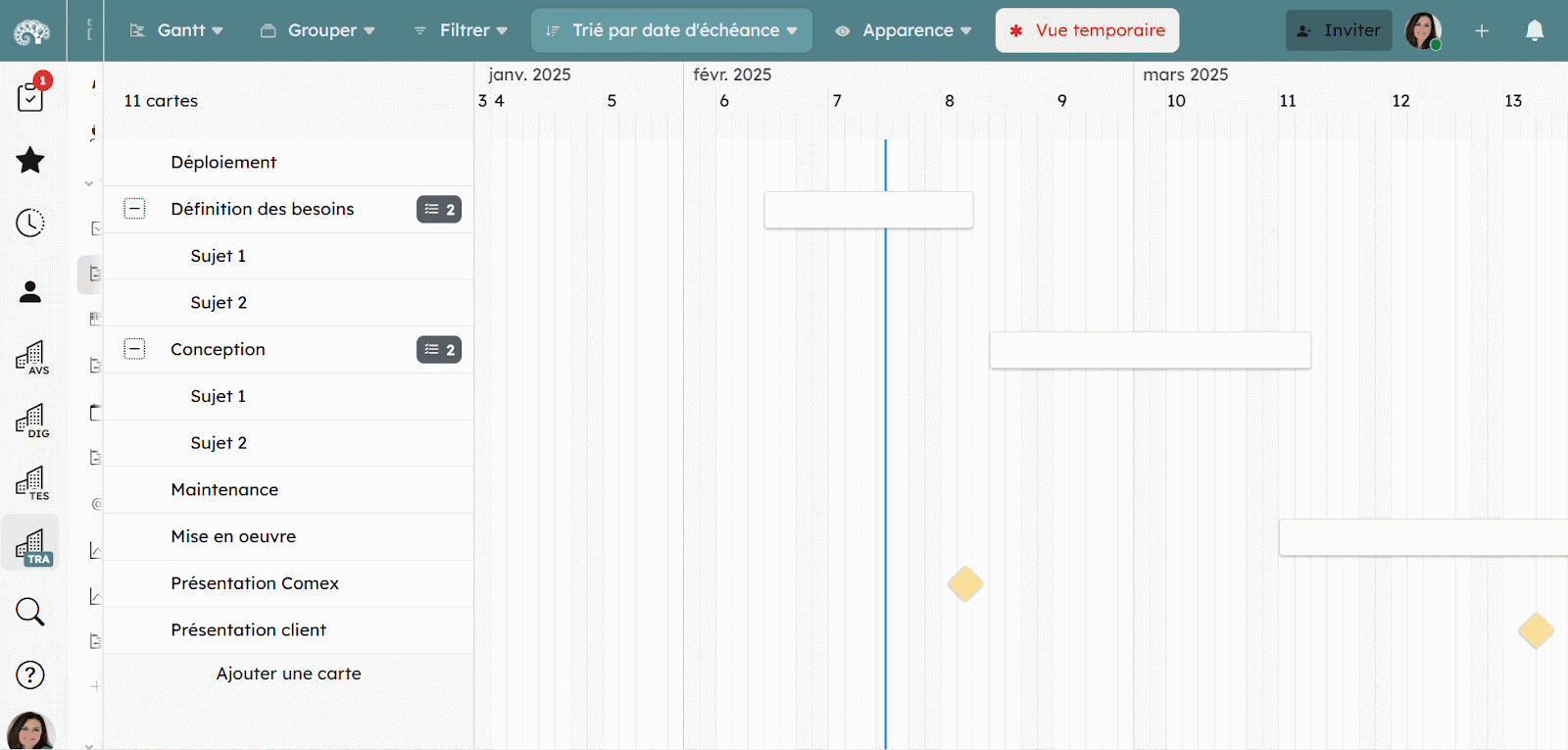
CHEMIN CRITIQUE
Afficher le chemin critique en vous rendant dans Apparence “Display critical path”. Les cartes impactant la bonne tenue du délai s’affichent en rouge.
RACCOURCIS CLAVIER
Navigation
- space + drag (ou shift + molette) : pour déplacer la page horizontalement
- ctrl + molette : pour zoom/dezoom
Interactions période
- ctrl + click sur une ligne vide pour créer une nouvelle plage horaire pour une carte
- shift + click : pour sélectionner plusieurs cartes
- ctrl + click sur une période : sélectionner/désélectionner une période
EXPERIENCE UTLISATEUR AUTOMATISATIONS
![]() Gagner en clarté - La liste des déclencheurs et actions s’est étoffée nécessitant d’organiser par section.
Gagner en clarté - La liste des déclencheurs et actions s’est étoffée nécessitant d’organiser par section.
Ajout de catégories de règles
- Actions sur les cartes
- Actions planifiées
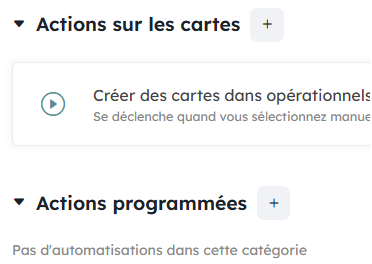
Catégories de déclencheurs:
- Événements sur des cartes
- Événements sur un workspace
- Calendrier
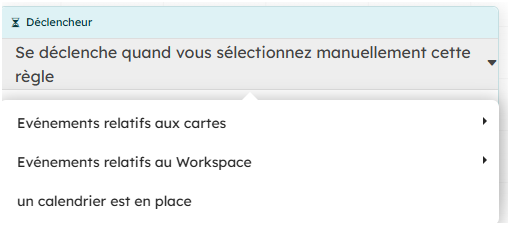
Catégories d’actions:
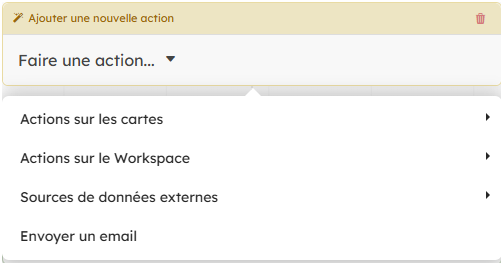
Améliorations de navigation
- Navigation dans la page d’automatisations garde le focus sur la règle que l’on vient de visiter
- Modification d’une règle : édition d’une condition possible et la sauvegarder directement (plus besoin d’ajouter puis retirer une action)
CONFIGURATION VISIBILITE VUES
![]() Pouvoir gérer davantage de groupes d’utilisateurs différents sur un même workspace. Favoriser la collaboration sans multiplier les espaces de travail.
Pouvoir gérer davantage de groupes d’utilisateurs différents sur un même workspace. Favoriser la collaboration sans multiplier les espaces de travail.
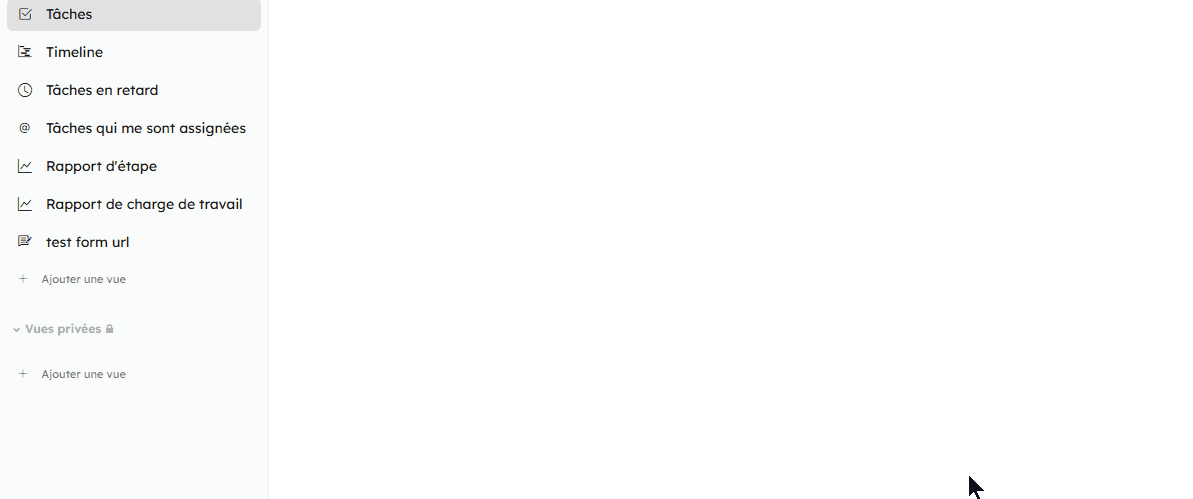
- Cette évolution permet de donner accès à des vues publiques spécifiques à un ou plusieurs rôles personnalisés. Cette option est disponible également au niveau des vues des sous-tableaux.
Rappel sur les rôles personnalisés
![]() Cas d’usage : vous souhaitez personnaliser la liste des vues pour un groupe de personnes (partenaires, équipe interne etc.). Pour ne visualiser que les vues qui les concernent.
Cas d’usage : vous souhaitez personnaliser la liste des vues pour un groupe de personnes (partenaires, équipe interne etc.). Pour ne visualiser que les vues qui les concernent.
- Il n’est pas possible de gérer les rôles standards non modifiables de Kantree : Admin, Membre, Observateur autorisé à commenter, Observateur.
![]() Cette configuration de visibilité sera visible lorsque la personne aura rechargé la page (pas en temps réel sans actualisation de la page)
Cette configuration de visibilité sera visible lorsque la personne aura rechargé la page (pas en temps réel sans actualisation de la page)
Il s’agit d’une préférence de configuration d’affichage et non de restrictions d’accès aux données (le filtre restant éditable)
SÉCURISER LA STRUCTURE DU WORKSPACE
Cette évolution s’intègre dans la perspective de permettre aux utilisateurs de s’appuyer sur Kantree comme une application d’entreprise.
![]() Éviter les erreurs d’Admin des workspaces de modifications sur les structures de cartes.
Éviter les erreurs d’Admin des workspaces de modifications sur les structures de cartes.
Verrouiller la structure de votre workspace l’option se trouve dans les Paramètres du workspace
![]() Dans un premier temps, cela concerne uniquement la structure des cartes : types et champs et la création des vues publiques.
Dans un premier temps, cela concerne uniquement la structure des cartes : types et champs et la création des vues publiques.